
Inhoudsopgave:
- Auteur John Day [email protected].
- Public 2024-01-30 11:15.
- Laatst gewijzigd 2025-01-23 15:01.


De SpaceBall 4000 (gelijk aan de 5000FLX, maar niet de 5000) is een op serie gebaseerde 3D-muis met 12 knoppen die je op eBay kunt kopen voor minder dan $ 20. Deze zijn leuk voor het maken van 3D-grafisch ontwerp, omdat je modellen langs drie assen kunt verplaatsen en ze kunt draaien door gewoon een bal te verplaatsen. Ik heb onlangs een Chrome-extensie gemaakt waarmee je hem bijvoorbeeld in TinkerCAD kunt gebruiken. Of je kunt hem gebruiken als een joystick met zes assen en 12 knoppen (de adapter heeft een schakelbare modus waarmee je die modus kunt activeren) in games als Descent.
Ik zal laten zien hoe je voor $ 5 een USB-adapter voor de SpaceBall kunt bouwen waarmee hij de meeste functionaliteit van een veel nieuwere SpaceMouse Pro emuleert, zodat je hem kunt gebruiken met de nieuwste 3DConnexion-stuurprogramma's.
Onderdelen voor project:
- STM32F103C8T6 minimaal ontwikkelbord: ofwel een zwarte pil zoals deze ($ 1,90 verzonden) of een blauwe pil zoals deze ($ 1,94 verzonden); als je de blauwe pil gebruikt, moet je waarschijnlijk een extra weerstand solderen (waarschijnlijk 1,8K); als je de zwarte pil gebruikt, is er een mogelijkheid (maar dat gebeurde niet toen ik het probeerde met het SP3232-bord) dat je wat stroomvoorzieningsproblemen zult hebben en een draad rechtstreeks aan een diode op het bord moet solderen.
- Een SP3232 TTL naar RS232 DB9 mannelijk bord zoals deze (ebay $3,09).
Gereedschap:
- USB naar UART-adapter voor het laden van de bootloader op het ontwikkelbord. Als je er een hebt zitten, kun je hiervoor een Arduino gebruiken, of een van de vele USB naar UART-adapters op aliexpress voor ongeveer $ 1
- soldeerbout
- computer voor het uitvoeren van de Arduino IDE.
Stap 1: Laad Bootloader en bereid Arduino-omgeving voor

Volgt stappen 1 en 2 in deze Instructable om de bootloader op het bord te laden en de Arduino IDE voor het bord voor te bereiden (je kunt de GameControllers-bibliotheek echter overslaan).
Als je een blauwe pil hebt, meet dan de weerstand tussen PA12 en 3,3V. Als het aanzienlijk meer is dan 1,5 K, plaats dan een weerstand tussen deze twee pinnen om de bestaande weerstand parallel te laten lopen en terug te brengen naar 1,5 K. Als je 10K hebt gemeten, moet je een weerstand van 1,8K plaatsen. (Merk op dat sommige borden met de blauwe pil-lay-out zwart van kleur zijn. De manier om ze van elkaar te onderscheiden is dat de blauwe pil-lay-out een 5V-lijn bevat.)
Stap 2: Seriële kaart aansluiten

Maak de volgende verbindingen tussen de RS232-adapter en de pil:
- VCC - V3
- GND - G
- TXD - A10
- RXD-A9
- RTS - B11
Sluit de SpaceBall aan op de RS232-adapter. Steek de pil in een USB-poort. Wacht een paar seconden. Als alles goed gaat, laat de SpaceBall twee pieptonen horen. Hieruit blijkt dat de elektrische aansluitingen goed zijn. Als u problemen ondervindt, raadpleegt u het gedeelte 'Wat te doen als het te weinig vermogen heeft?' stap.
Stap 3: Laad de schets op het bord
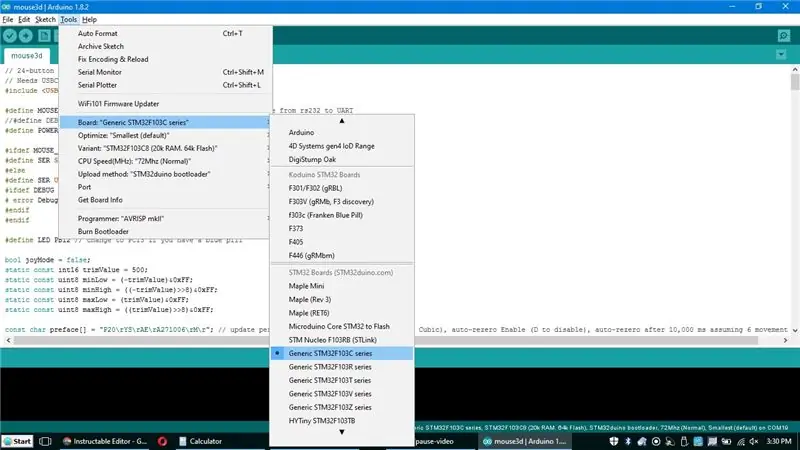

Laad mijn Mouse3D-schets in Arduino. Als je een Blue Pill hebt, bewerk dan de LED-lijn naar PC13 in plaats van de Black Pill's PB12.
Sluit de pil aan op uw computer.
Ga naar Tools | Ga aan boord en scrol omlaag om de Generic STM32F103C-serie te selecteren.
Druk op de knop Uploaden (pijl naar rechts) in de Arduino IDE.
Dat is alles. Je hebt nu een adapter. Koppel het los en sluit het weer aan om het te gebruiken. Ik raad u aan de nieuwste 3D Connexion-stuurprogramma's ervoor te downloaden. Uw adapter zorgt ervoor dat het apparaat zich voordoet als een SpaceMouse Pro, behalve dat de laatste drie knoppen van de SpaceMouse Pro ontbreken.
U kunt de SpaceBall ook gebruiken als een generieke USB-joystick (kalibreren met Win-R joy.cpl op Windows). Om over te schakelen naar de USB-joystickmodus, drukt u tegelijkertijd op de knoppen 4, 5, 6 en 2. Om terug te schakelen naar SpaceMouse Pro, reset u de adapter (loskoppelen en opnieuw aansluiten, of druk op de resetknop erop) of druk op de 4, 5, 6 en 1 knoppen.
Stap 4: Wat te doen als het te weinig vermogen heeft?

Als je pech hebt, kan het zijn dat de SpaceBall 4000 te weinig vermogen heeft en aanvankelijk niet piept. Een ander symptoom is het verzenden van knopdrukken (je kunt ze bekijken met joy.cpl op Windows) maar geen balbeweging.
In dat geval wil je de voeding naar de UART-naar-RS232 converterkaart wijzigen van 3,3V naar 5V. Als je STM32-kaart een 5V-pin heeft (blauwe pillen hebben die), is dat eenvoudig: sluit die gewoon aan op de VCC van de converterkaart in plaats van 3,3V. Als het bord geen 5V-pin heeft (zwarte pillen hebben het niet), moet je de voedingskabel aan de diode op het bord solderen.
Aanbevolen:
Dynamixel 12A besturen door pakketten serieel te verzenden: 5 stappen

Dynamixel 12A besturen door pakketten serieel te verzenden: DYNAMIXEL 12A
Games uploaden naar Arduboy en 500 games naar Flash-cart: 8 stappen

Spellen uploaden naar Arduboy en 500 spellen naar Flash-cart: Ik heb een zelfgemaakte Arduboy gemaakt met serieel Flash-geheugen dat maximaal 500 spellen kan opslaan om onderweg te spelen. Ik hoop te delen hoe je games kunt laden, inclusief hoe je games opslaat in het seriële flash-geheugen en je eigen geconsolideerde gamepakket kunt maken
NODEMcu Usb-poort werkt niet? Upload de code met behulp van USB naar TTL (FTDI)-module in slechts 2 stappen: 3 stappen

NODEMcu Usb-poort werkt niet? Upload de code met behulp van USB naar TTL (FTDI) -module in slechts 2 stappen: moe van het verbinden met veel draden van USB naar TTL-module naar de NODEMcu, volg deze instructie om de code in slechts 2 stappen te uploaden. Als de USB-poort van de NODEMcu werkt niet, geen paniek. Het is gewoon de USB-stuurprogrammachip of de USB-connector
Afbeeldingen opslaan van Flickr zonder de Spaceball-gif in Firefox te krijgen: 8 stappen

Afbeeldingen opslaan van Flickr zonder de Spaceball-gif in Firefox te krijgen: als u op http://www.flickr.com hebt gebladerd en ooit hebt geprobeerd een afbeelding op te slaan waarbij u niet alle formaten kunt kiezen, heeft u waarschijnlijk dat je niet de afbeelding opslaat, maar een klein gif-bestand genaamd "spaceball." De instructable toont
Android G1 serieel naar USB-kabel: 8 stappen

Android G1 serieel naar USB-kabel: leer hoe u een Android G1 2.8v serieel naar USB serieel apparaatadapter maakt (met behulp van een 3.3v ttl naar usb seriële adapter). Dit kan worden gebruikt voor kernel debugging/etc met uw computer. Dit project zou je niet meer dan 40 dollar moeten kosten als je al b
